माइक्रोसॉफ्ट वर्ड में लैंग्वेज एक्सेंट मार्क्स कैसे जोड़ें
माइक्रोसॉफ्ट वर्ड माइक्रोसॉफ्ट नायक / / August 04, 2021

पिछला नवीनीकरण

आश्चर्य है कि अपने दस्तावेज़ के लिए Word में उच्चारण चिह्न कैसे जोड़ें? हम आपको उन अक्षरों को खोजने और सम्मिलित करने के दो सरल तरीके दिखाएंगे।
जब आप Microsoft Word में एक दस्तावेज़ बनाते हैं जहाँ आपको किसी अक्षर के लिए भाषा उच्चारण चिह्न का उपयोग करने की आवश्यकता होती है, तो आप क्या करते हैं? आपको Office में भाषाएँ बदलने या अपनी कीबोर्ड सेटिंग बदलने की आवश्यकता नहीं है।
आपके पास Word में उच्चारण चिह्न जोड़ने के दो आसान तरीके हैं। आप रिबन या कीबोर्ड शॉर्टकट में एक बटन का उपयोग कर सकते हैं। हम आप दोनों को दिखाएंगे ताकि आप जो भी आपके लिए सबसे सुविधाजनक हो उसका उपयोग कर सकें।
Word रिबन में प्रतीकों का उपयोग करना
उच्चारण के साथ पत्र माइक्रोसॉफ्ट वर्ड में प्रतीक संग्रह में उपलब्ध हैं। आप बस एक फ़ॉन्ट शैली का चयन करें, पत्र का पता लगाएं, और इसे अपने दस्तावेज़ में पॉप करें।
- अपने कर्सर को उस दस्तावेज़ में रखें जहाँ आप उच्चारण अक्षर चाहते हैं।
- के पास जाओ डालने टैब। वेब पर विंडोज़ या वर्ड पर, क्लिक करें प्रतीक > अधिक प्रतीक. मैक पर, क्लिक करें उन्नत प्रतीक.
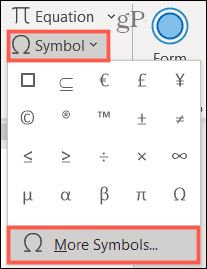
- पुष्टि करें कि प्रतीक पॉप-अप विंडो के शीर्ष पर टैब का चयन किया जाता है।
- में एक शैली का चयन करें फ़ॉन्ट ड्रॉप डाउन बॉक्स। यह ध्यान रखना महत्वपूर्ण है कि विभिन्न फ़ॉन्ट शैलियाँ अलग-अलग वर्ण प्रदान करती हैं। एरियल और वर्दाना जैसी सामान्य शैली और सेगोई फ़ॉन्ट परिवार जैसी अधिक असामान्य शैली शुरू करने के लिए अच्छी जगह हैं।
- पात्रों के माध्यम से ब्राउज़ करने के लिए दाईं ओर स्क्रॉल बार का उपयोग करें। जब आप जो चाहते हैं उसे देखें, या तो उस पर डबल-क्लिक करें या उसे चुनें और क्लिक करें डालने.
- क्लिक बंद करे प्रतीक विंडो में।
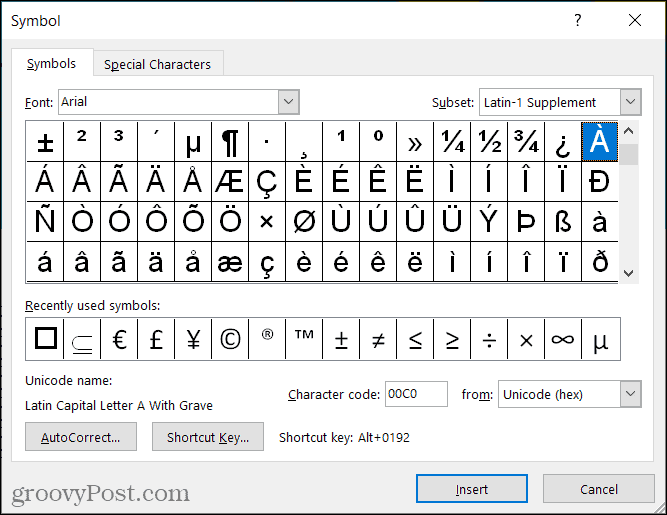
ध्यान दें: जबकि हम ऊपर चरण 2 में वेब पर वर्ड का उल्लेख करते हैं, कृपया ध्यान दें कि वर्तमान में वर्ड डेस्कटॉप संस्करण की तुलना में प्रतीक विकल्प बहुत अधिक सीमित हैं। कृपया नीचे स्क्रीनशॉट में अपने विकल्प देखें।
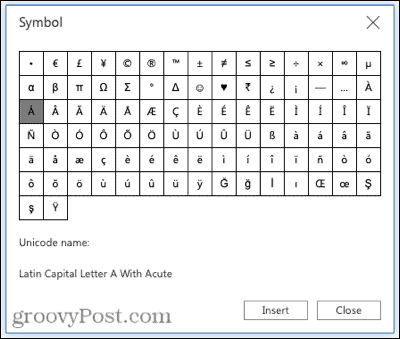
वर्ड विंडोज़ में कीबोर्ड शॉर्टकट का उपयोग करना
यदि आप कीबोर्ड शॉर्टकट सीखना और उपयोग करना पसंद करते हैं, तो एक सेट है जिसे आप इस मामले में विंडोज़ पर उपयोग कर सकते हैं। इन शॉर्टकट्स को याद रखने की कुंजी यह है कि अक्षर के ऊपर उपयोग किया जाने वाला वर्ण कीप्रेस संयोजन में शामिल होता है। और जैसा कि आप देख सकते हैं, आप शॉर्टकट को लोअरकेस और अपरकेस दोनों अक्षरों में लागू कर सकते हैं।
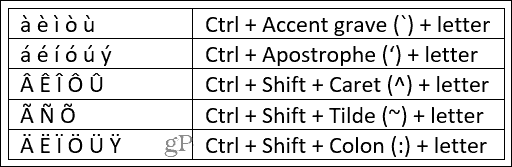
विंडोज़ पर वर्ड में विशेष वर्णों के लिए अतिरिक्त कीबोर्ड शॉर्टकट के लिए, यहां जाएं माइक्रोसॉफ्ट सपोर्ट पेज.
Mac पर Word में कीबोर्ड शॉर्टकट का उपयोग करना
मैक उपयोगकर्ता के रूप में मैकोज़ पर उच्चारण चिह्नों के साथ अक्षर बनाने के लिए सार्वभौमिक कीबोर्ड शॉर्टकट का उपयोग कर सकते हैं। इसका मतलब है कि शॉर्टकट माइक्रोसॉफ्ट वर्ड तक सीमित नहीं हैं; आप उन्हें अन्य ऐप्स में भी उपयोग कर सकते हैं।
बस उस अक्षर को दबाकर रखें जिस पर आप उच्चारण लागू करना चाहते हैं और फिर उसे पॉप-अप मेनू में चुनें। आप या तो अपने कर्सर को अपने इच्छित अक्षर पर ले जा सकते हैं और अपने कीबोर्ड पर संबंधित नंबर पर क्लिक या दबा सकते हैं।
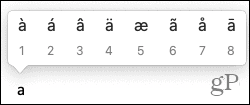
यदि किसी अक्षर में कोई उपलब्ध उच्चारण चिह्न नहीं है, तो पॉप-अप मेनू प्रदर्शित नहीं होगा।
वर्ड में एक्सेंट मार्क्स जोड़ना आसान है
भाषा के उच्चारण चिह्नों के साथ अक्षर टाइप करना कुछ ऐसा हो सकता है जो आप वर्तमान में कभी-कभार ही करते हैं। या शायद यह ऐसा कुछ है जिसे आपको नियमित रूप से आगे बढ़ने की ज़रूरत है। किसी भी तरह से, आप अपनी जरूरत के अक्षर को टाइप करने के लिए एक बटन या शॉर्टकट का उपयोग कर सकते हैं।
Word में टेक्स्ट के साथ काम करने के अतिरिक्त तरीकों के लिए, देखें कि कैसे करें फोंट के लिए कर्निंग को सक्षम और समायोजित करें. और शॉर्टकट की सहायता के लिए, देखें कि आप कैसे कर सकते हैं Word में कीबोर्ड शॉर्टकट कस्टमाइज़ करें.
Google क्रोम कैश, कुकीज़ और ब्राउज़िंग इतिहास को कैसे साफ़ करें
Chrome आपके ब्राउज़र के प्रदर्शन को ऑनलाइन अनुकूलित करने के लिए आपके ब्राउज़िंग इतिहास, कैशे और कुकीज़ को संग्रहीत करने का एक उत्कृष्ट कार्य करता है। उसका तरीका है...
इन-स्टोर मूल्य मिलान: स्टोर में खरीदारी करते समय ऑनलाइन मूल्य कैसे प्राप्त करें
इन-स्टोर खरीदने का मतलब यह नहीं है कि आपको अधिक कीमत चुकानी होगी। मूल्य-मिलान गारंटी के लिए धन्यवाद, आप खरीदारी करते समय ऑनलाइन छूट प्राप्त कर सकते हैं ...
डिजिटल गिफ्ट कार्ड के साथ डिज़्नी प्लस सब्सक्रिप्शन कैसे उपहार में दें
यदि आप डिज़्नी प्लस का आनंद ले रहे हैं और इसे दूसरों के साथ साझा करना चाहते हैं, तो यहां डिज़्नी+ गिफ्ट सब्सक्रिप्शन खरीदने का तरीका बताया गया है...
Google डॉक्स, शीट और स्लाइड में दस्तावेज़ साझा करने के लिए आपकी मार्गदर्शिका
आप Google के वेब-आधारित ऐप्स के साथ आसानी से सहयोग कर सकते हैं। Google दस्तावेज़, पत्रक और स्लाइड में अनुमतियों के साथ साझा करने के लिए आपकी मार्गदर्शिका यहां दी गई है...
